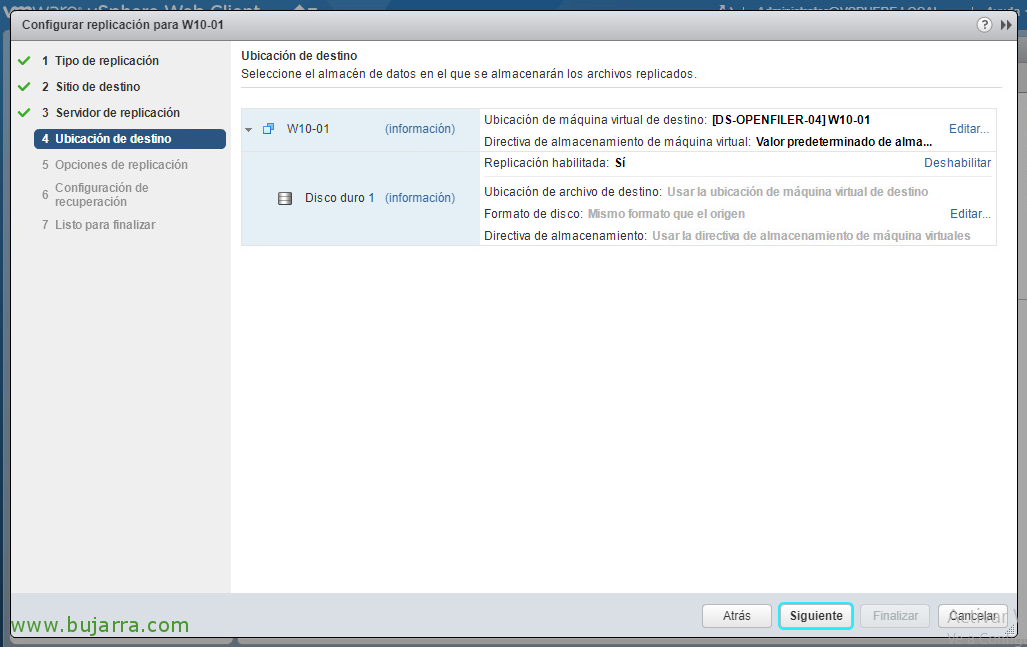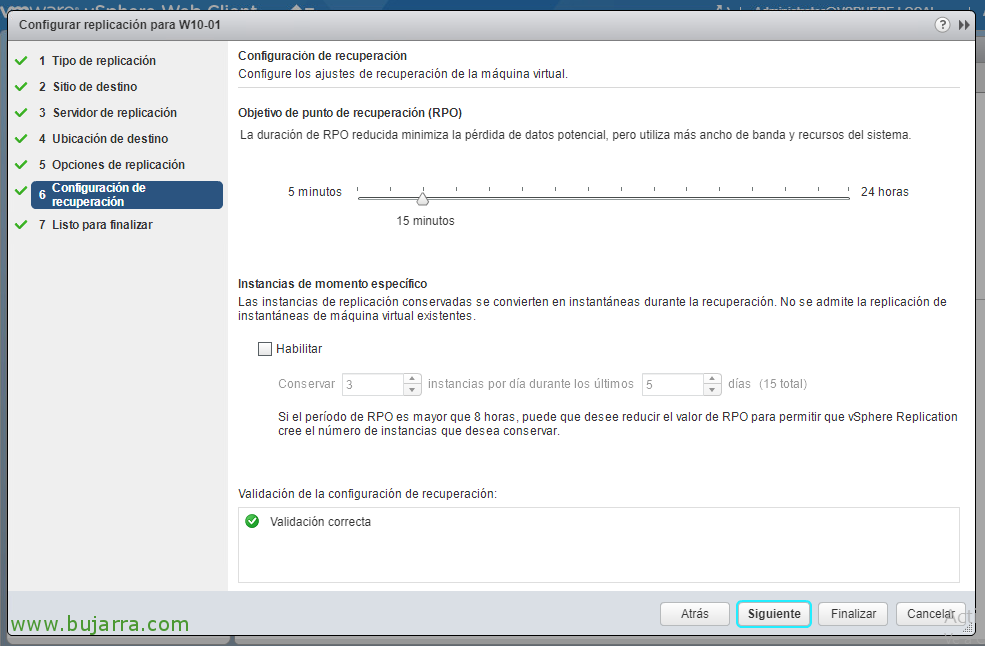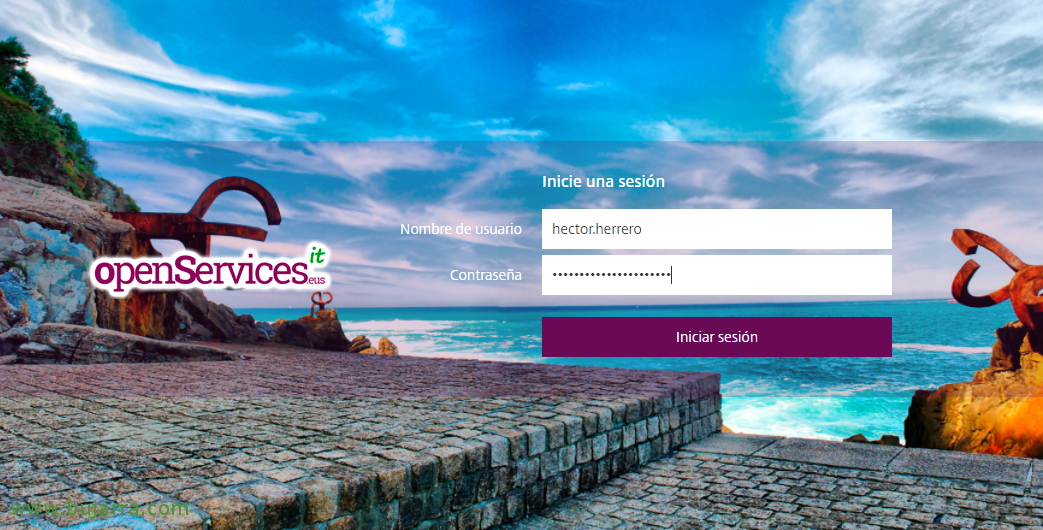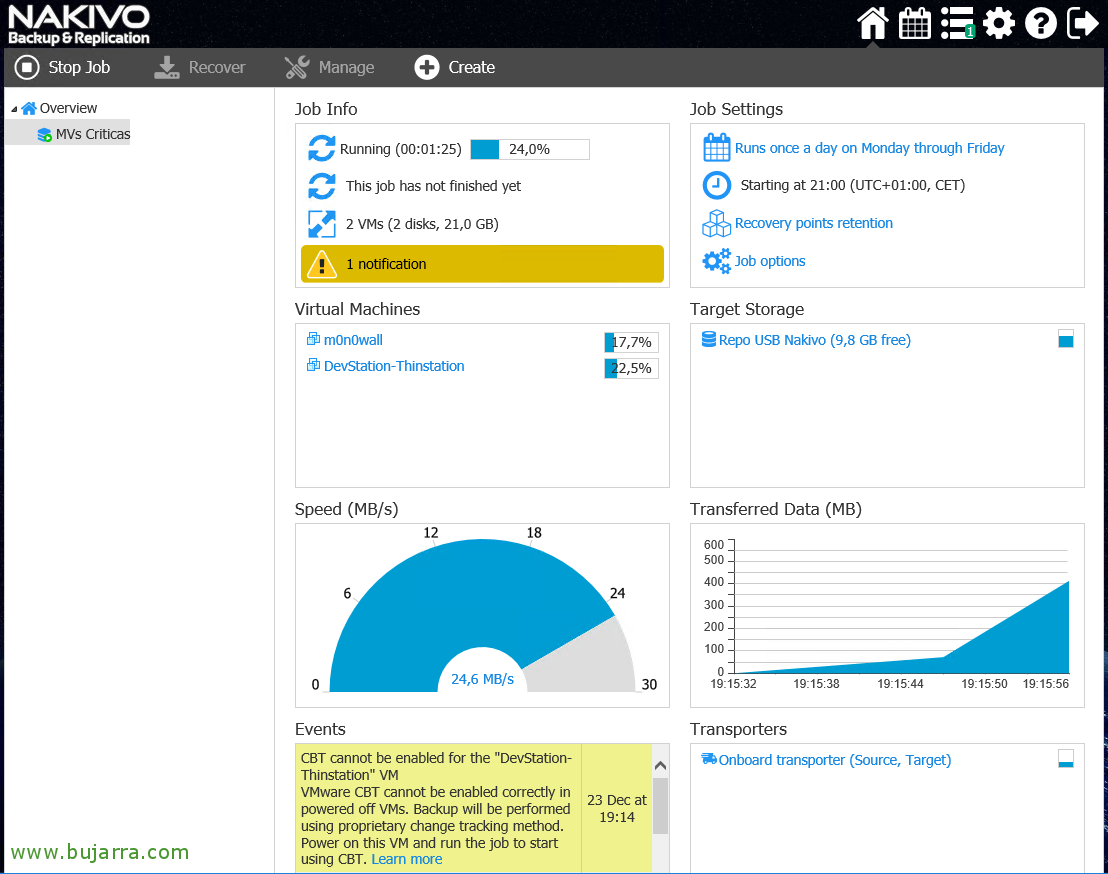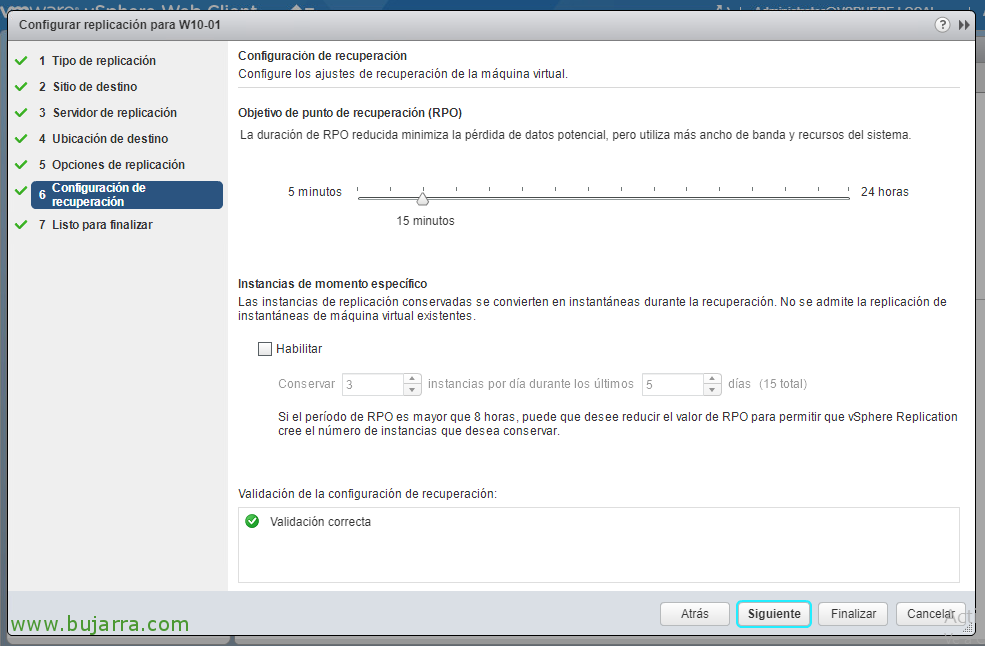
Konfigurieren von VMware vSphere Replication 6.5
Fortsetzung der Beitragsreihe zu VMware vSphere 6.5, Heute werden wir uns etwas sehr Wichtiges ansehen, Replikation virtueller Maschinen in unsere virtuelle Infrastruktur, Wie wir uns vor einer Katastrophe in unserem Rechenzentrum schützen können. Wir werden zunächst die Anforderungen konfigurieren und dann sehen, wie eine virtuelle Maschine repliziert wird und wie bei Bedarf eine Wiederherstellung oder ein Failover durchgeführt wird!
Konfigurieren von vSphere Replication
Wir benötigen mindestens zwei virtuelle vSphere Replication-Appliances, eine an jedem Standort, Dank ihnen werden wir in der Lage sein, jeden Computer in jede Richtung zu replizieren und uns ein geplantes Failover zu ermöglichen oder Katastrophen zu vermeiden!
Wir müssen die erste vSphere Replication-Appliance in unserer Infrastruktur bereitstellen., hierfür, über einen ESXi-Host oder einen Rechtsklick-Cluster > "OVF-Vorlage implementieren..."
Wählen Sie eine lokale Datei aus und suchen Sie sie unter "Durchsuchen".,
Wir wählen die Option 5 notwendige Dateien, die wir heruntergeladen haben, "Öffnen",
Wählen Sie den Ordner oder das Datencenter aus, in dem sich die erste Appliance befindet, "Weiter";
Wir wählen einen Zielhost aus, auf dem es ausgeführt wird, "Weiter",
Wir sehen, dass wir die Version einführen werden 6.5, "Weiter",
Wir akzeptieren die Lizenz und fahren fort,
Wir geben die Anzahl der vCPUs für die Appliance an, 2vCPU oder 4vCPU, "Weiter",
Wir müssen einen Ziel-Dastore und ein Festplattenformat auswählen, "Weiter",
Wir wählen das Netzwerk der virtuellen Maschinen aus, in dem wir diese Appliance bereitstellen,
Und wir spezifizieren die Netzwerkkonfiguration, sowohl Ihre IP-Adresse als auch Ihre, Maske, Tor, NTP-Server, DNS-Server, root-Benutzerpasswort...
Wir bestätigen die Installation der Erweiterung in vCenter, "Weiter",
Klicken Sie auf "Fertigstellen", um schließlich mit der Bereitstellung der Appliance zu beginnen,
Wir müssen einige Minuten warten, bis unsere erste Appliance bereitgestellt wird!
Schalten Sie es ein und wenn wir sehen, dass die Konsole gestartet wurde, Wir!
Wenn wir zu "Home" gehen > "vSphere Replizierung" > "Startseite", Wir müssen diese erste Appliance verifizieren und gegebenenfalls "konfigurieren", indem Sie es in dem vCenter auswählen, in dem es bereitgestellt wird,
Seien Sie vorsichtig, wenn wir diese Informationen nicht sehen, Es ist ratsam, sich abzumelden und den vSphere Web Client erneut zu öffnen,
Die Verwaltungswebsite der vSphere Replication-Appliance wird geöffnet, Wir bestätigen uns als Wurzel,
Von hier aus können wir jede Appliance-Systemkonfiguration sowie Updates verwalten,
Über die Registerkarte "Konfiguration", Wir müssen überprüfen, ob wir die IP-Adresse oder den FQDN des PSC korrekt in "LookupService Address" konfiguriert haben., Klicken Sie auf "Save and Restart Service",
Wir setzen auf das Zertifikat "Accept",
Sobald wir sehen, dass die Dienste gestartet wurden, wird uns angezeigt, dass die Konfiguration perfekt aufgezeichnet wurde.
Wir kehren zum vSphere Web Client zurück und wenn wir ihn aktualisieren, haben wir ihn gut konfiguriert! Stellen Sie nun die andere Replikationsappliance am anderen Standort bereit, Wählen Sie es aus und klicken Sie auf "Implementieren",
Wir starten den Assistenten zum Dedeployment der vSphere Replication-Appliance erneut, Diesmal wird es ein zweites Gerät sein, Wir wählen das Datacenter aus & "Weiter";
Wählen Sie den Zielhost aus, "Weiter";
Auswählen des Zieldatenspeichers und des vDisk-Formats,
Wir müssen auch alle Netzwerkparameter konfigurieren,
Wir überprüfen die Replikationserweiterung erneut, "Weiter";
Und wenn alles in Ordnung ist, klicken Sie auf "Fertigstellen"!
Die Bereitstellung der zweiten Replikations-Appliance beginnt, Wir warteten ein paar Minuten...
Sobald die Appliance hochgefahren ist, Wir kehren zum vSphere Web Client zurück und aktualisieren! Es wird ein Problem in der Konfiguration erkannt, Wählen Sie es aus und klicken Sie auf "Konfigurieren",
Wieder, In dieser neuen Appliance müssen wir die IP-Adresse unseres PSC korrigieren, Aufzeichnen und Neustarten von Diensten!
Wir vertrauen dem Zertifikat, "Akzeptieren",
Nach ein paar Minuten haben wir die Konfiguration aufgezeichnet!
Wir aktualisieren unseren vSphere Web Client erneut und nach ein paar Sekunden sollten wir sehen, dass die gesamte Konfiguration perfekt in unserem 2 Lagen!
Synchronisieren von Maschinen
Wir erstellen ein Beispiel für die Replikation eines virtuellen Computers mit einem RTO von 15 Protokoll, Das heißt, jeder 15 Minuten repliziert die Blöcke, die von der VM zu einer anderen VM in einem anderen Datencenter gewechselt wurden.!
Nicht schlecht, auf der virtuellen Maschine, die wir schützen und in ein anderes Rechenzentrum replizieren möchten, Klicken Sie mit der rechten Maustaste > "Alle vSphere Replication-Aktionen" > "Replikation konfigurieren..."
Wählen Sie als Ziel "Auf einen vCenter Server replizieren" aus., "Weiter",
Wir müssen den Remote-Standort auswählen, Wenn wir es nicht auf der Liste haben, ist es ein guter Zeitpunkt, es hinzuzufügen, "Weiter",
Wir gehen standardmäßig & "Weiter",
Wir müssen auf "Bearbeiten" klicken, um die VM in einem bestimmten Datenspeicher zu finden,
Wir wählen den Datenspeicher aus, der uns interessiert, und wir akzeptieren,
Wir können nun mit dem Assistenten fortfahren,
Wenn der Replikationsdatenverkehr das WAN verwendet, müssen wir ihn komprimieren, sonst, Wir können fortfahren,
Wir wählen RTO aus, das wir erfüllen möchten, In diesem Beispiel replizieren wir die Maschine alle 15 Protokoll,
Wenn alles korrekt ist, bestätigen wir und mit "Finish" wird das Replikat dieser VM konfiguriert, Der Replikationsprozess wird automatisch ausgeführt,
Wenn wir zum vCenter gehen, Registerkarte "Aufsicht", Registerkarte "vSphere Replication": Wir werden in der Lage sein, ausgehende/eingehende Replikate, Berichte und Konfigurationen für die Cloud anzuzeigen. Wir werden den Fortschritt und die Maschinen sehen, die wir konfiguriert haben,
Wiederherstellen einer VM
Wenn wir ein Failover durchführen oder eine VM, die im Quelldatencenter ausgefallen ist, direkt anheben möchten, Wir folgen diesen einfachen Schritten!
Informationen zum vCenter für das Ziel, Registerkarte "Aufsicht", Unterregisterkarte "vSphere Replication", Unter "Eingehende Replizierungen" können wir die betroffene VM auswählen und mit der rechten Maustaste "Wiederherstellung..." auswählen.
Wir wählen aus, ob wir Änderungen synchronisieren möchten, falls die Quell-VM in Ordnung ist und wir ein Failover durchführen möchten. Oder verwenden Sie vorhandene Daten, da die Quell-VM nicht vorhanden oder beschädigt ist, "Weiter"
Wählen Sie den Ordner aus, in dem die VM verlassen wird, "Weiter",
Wir wählen den Host aus, auf dem Ihre Ressourcen ausgeführt werden sollen, "Weiter",
Ob es korrekt ist, bestätigen wir mit "Fertigstellen",
… und wir warten so lange wie nötig, während Sie die replizierte Maschine synchronisieren oder direkt anheben...
Und nichts, Wir werden sehen können, wie die VM gestiegen ist und der Status sie als wiederhergestellt erkennt!
Wenn wir dieses MV dort lassen, Es ist ratsam, die Replizierung dieser VM zu deaktivieren und zu stoppen, im Heimrechenzentrum, "Aufsicht" > "vSphere Replizierung" > "Ausgehende Replikationen" > Wir wählen die betreffende VM aus und klicken auf "Replizierung stoppen",
Wir nehmen an und sind bereit!